Cách tải ảnh Facebook về iPhone, Android và máy tính
Bạn muốn tải ảnh Facebook về máy tính, điện thoại nhưng chưa biết cách thực hiện? Đừng lo, việc lưu giữ những khoảnh khắc ý nghĩa từ Facebook cực kỳ đơn giản. Bài viết này sẽ hướng dẫn bạn cách tải một lúc nhiều hình nhanh chóng, kể cả khi cần tải ảnh từ Facebook của người khác mà vẫn đảm bảo chất lượng cao.
Cách tải ảnh Facebook về điện thoại iPhone
Nếu bạn sử dụng iPhone, việc tải ảnh Facebook về máy rất dễ dàng, không cần cài thêm ứng dụng. Với các thao tác đơn giản này, bạn đã có thể tải ảnh từ Facebook của người khác về iPhone một cách nhanh chóng.
- Bước 1: Mở ứng dụng Facebook trên iPhone.
- Bước 2: Tìm đến ảnh bạn muốn tải.
- Bước 3: Nhấp vào hình ảnh để trải nghiệm hình ảnh ở kích thước lớn toàn màn hình.
- Bước 4: Nhấn và giữ vào ảnh hoặc chọn biểu tượng 3 chấm trên góc phải, sau đó chọn “Lưu ảnh” (Save Photo).
- Bước 5: Ảnh sẽ tự động được lưu vào thư viện Photos của iPhone.
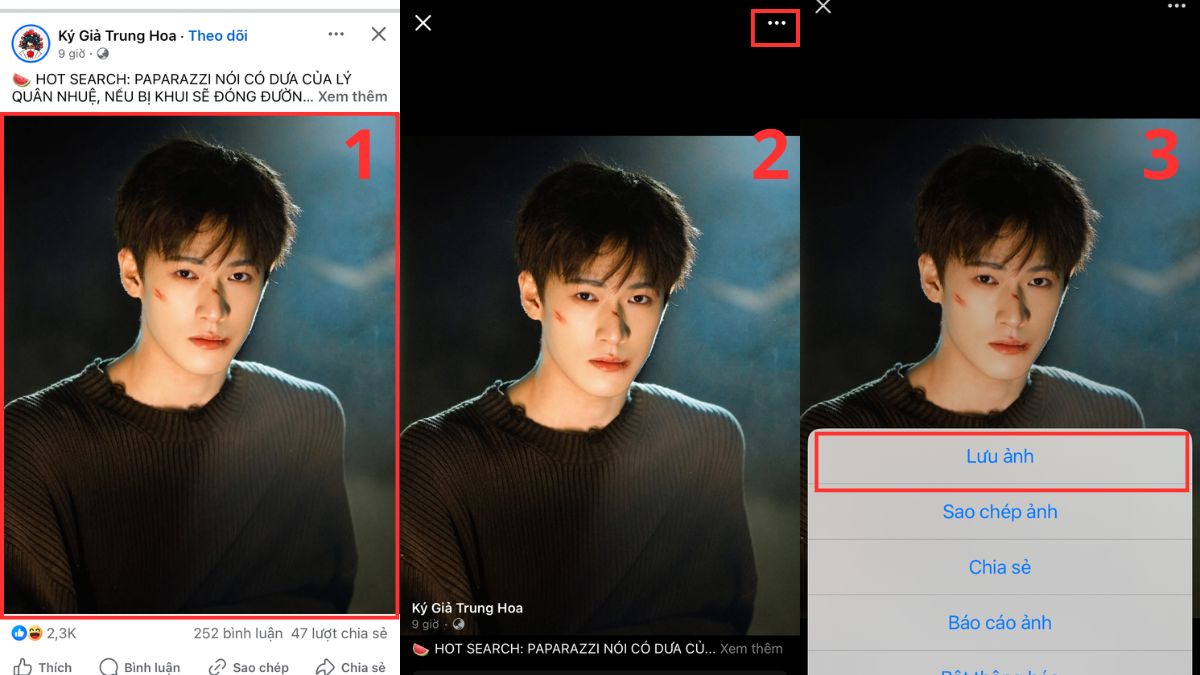
Để trải nghiệm tốt nhất khi lưu trữ hay tải ảnh Facebook về máy tính, điện thoại, một chiếc smartphone với cấu hình mạnh và bộ nhớ lớn là lựa chọn lý tưởng. Hãy ghé thăm CellphoneS để khám phá các dòng điện thoại thông minh, không chỉ hỗ trợ tải ảnh nhanh mà còn đáp ứng mọi nhu cầu sử dụng hàng ngày của bạn!
[Product_Listing categoryid="3" propertyid="" customlink="https://cellphones.com.vn/mobile.html" title="Danh sách điện thoại đang được quan tâm nhiều tại CellphoneS"]
Cách tải ảnh Facebook về điện thoại Android
Nếu bạn dùng điện thoại Android, việc tải ảnh Facebook về máy trở nên vô cùng tiện lợi. Chỉ cần làm theo các hướng dẫn dưới đây, bạn có thể lưu bất kỳ bức ảnh nào từ Facebook vào thư viện ảnh.
- Bước 1: Khởi động ứng dụng Facebook trên thiết bị Android.
- Bước 2: Tìm và mở ảnh bạn muốn tải.
- Bước 3: Nhấn vào ảnh, chọn nút 3 chấm trên góc phải rồi bấm “Lưu vào điện thoại”.
- Bước 4: Ảnh sẽ được lưu trong thư mục Downloads hoặc Gallery trên thiết bị.
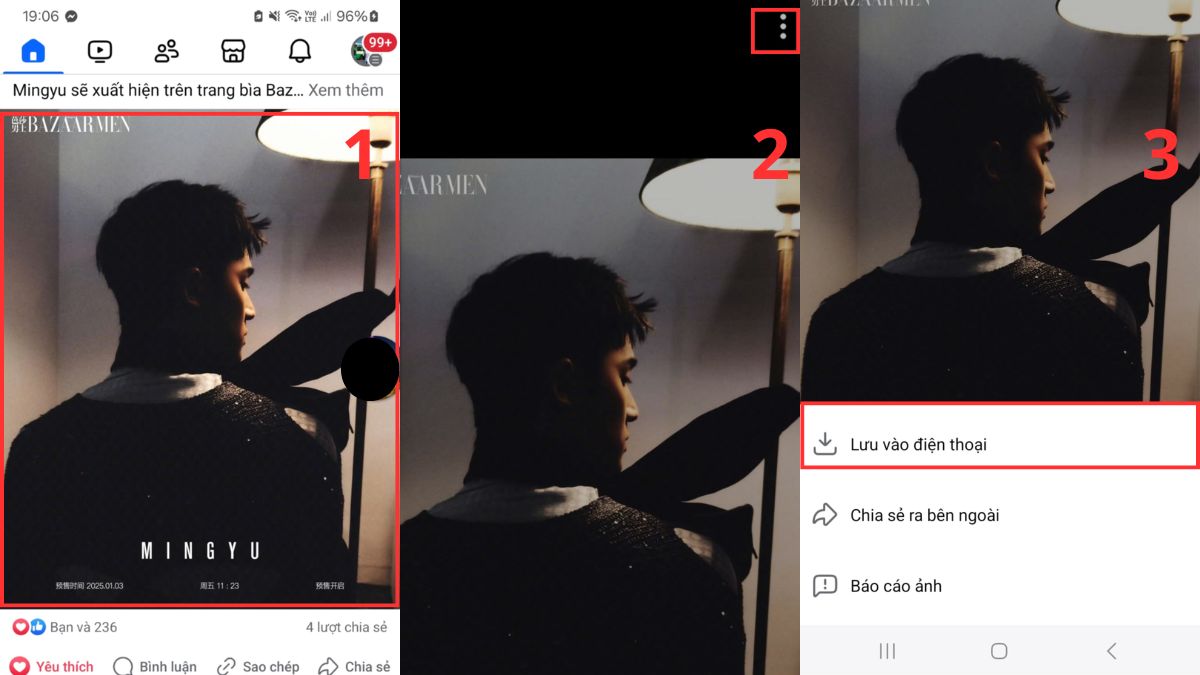
Hướng dẫn cách tải ảnh Facebook về máy tính
Khi sử dụng máy tính, bạn có thể tải ảnh từ Facebook với chất lượng tốt nhất, thậm chí tải hàng loạt ảnh nhanh chóng. Dưới đây là cách tải ảnh Facebook về máy tính, từ ảnh riêng lẻ rõ nét không bị mờ đến toàn bộ album ảnh mà bạn cần.
Tải ảnh Facebook Full HD không bị mờ
Nếu bạn muốn lưu ảnh mà không làm giảm chất lượng, cách này sẽ giúp bạn đảm bảo từng bức ảnh giữ được độ sắc nét.
- Bước 1: Truy cập Facebook bằng trình duyệt web trên máy tính.
- Bước 2: Tìm và mở ảnh bạn muốn tải ở chế độ toàn màn hình.
- Bước 3: Click chuột phải vào bức ảnh, một menu sẽ xuất hiện, bạn hãy chọn vào mục "Lưu hình ảnh thành…".
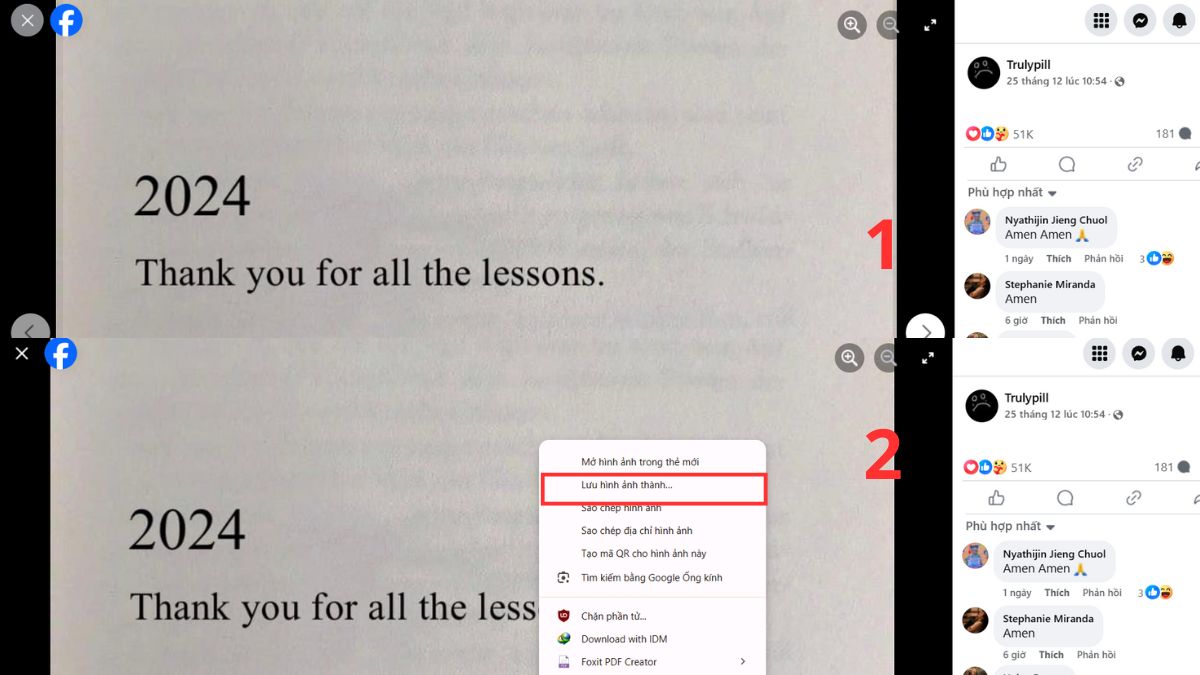
- Bước 4: Đặt tên và chọn vị trí lưu ảnh trên máy tính, sau đó nhấn Lưu.
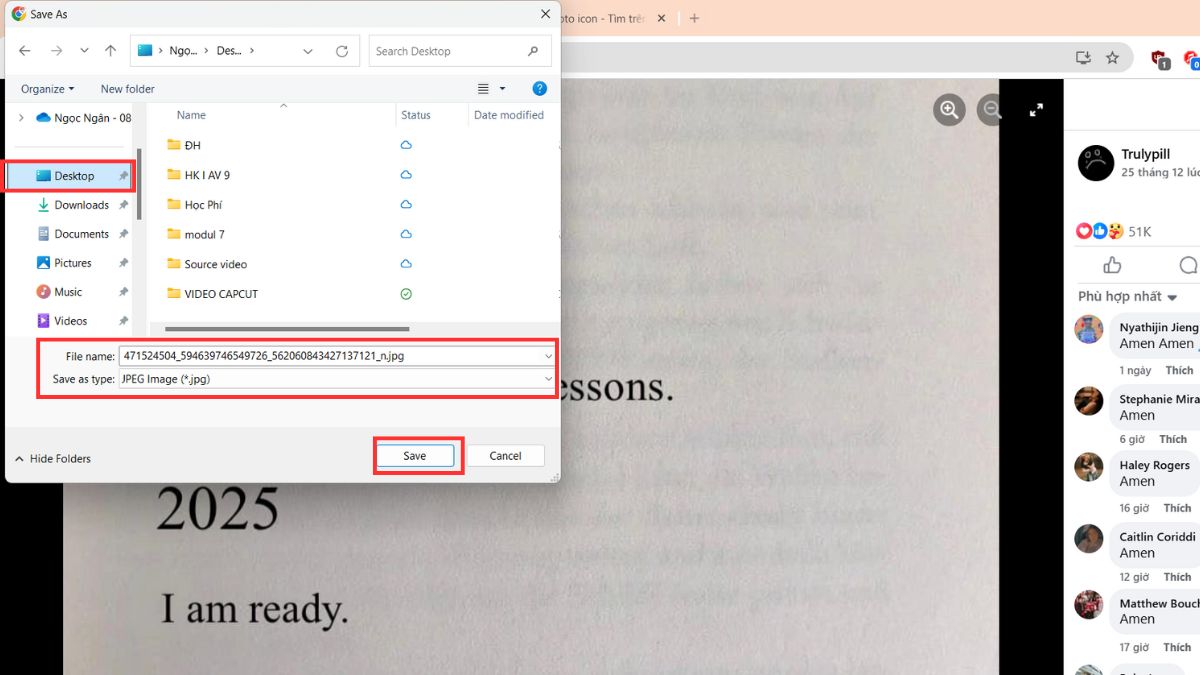
Tải hàng loạt ảnh Facebook
Nếu muốn tải nhiều ảnh hoặc toàn bộ album, bạn có thể sử dụng các công cụ hỗ trợ. Cách này sẽ giúp bạn tiết kiệm nhiều thời gian nếu cần tải hàng loạt hoặc tải ảnh từ Facebook của người khác:
- Bước 1: Cài tiện ích “DownAlbum” trên Chrome.
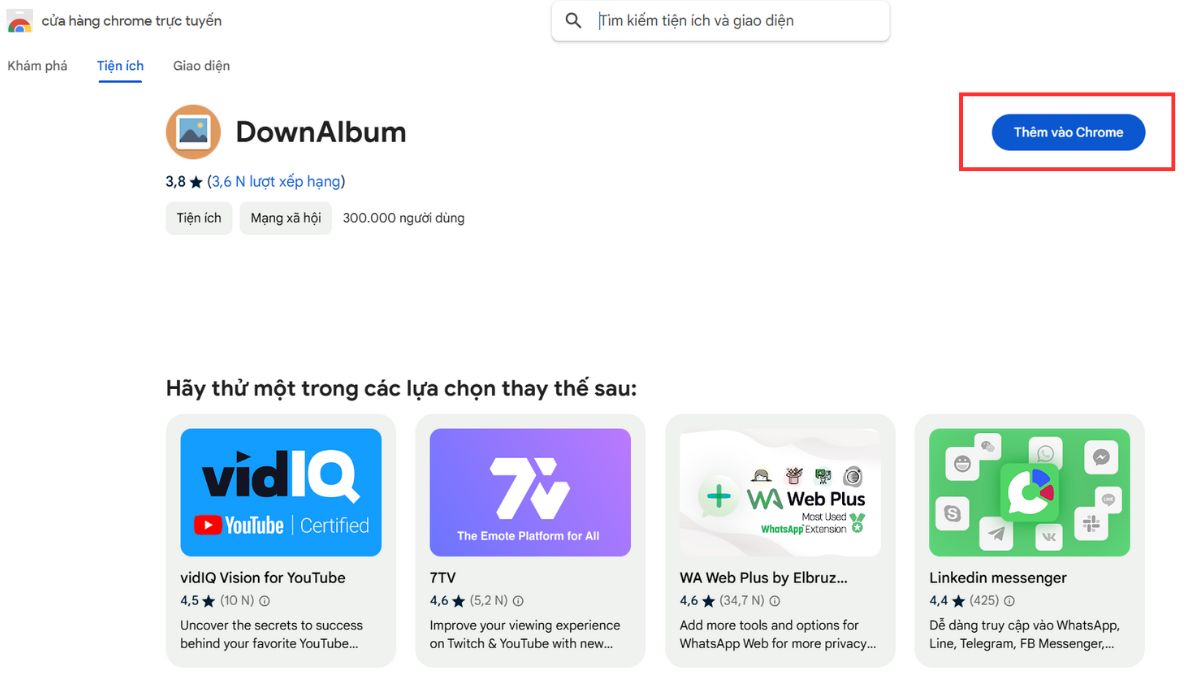
- Bước 2: Mở album hoặc bài viết chứa ảnh cần tải.
- Bước 3: Nhấn vào biểu tượng DownAlbum trên thanh công cụ trình duyệt và chọn chế độ "Normal" để bắt đầu quá trình tải.
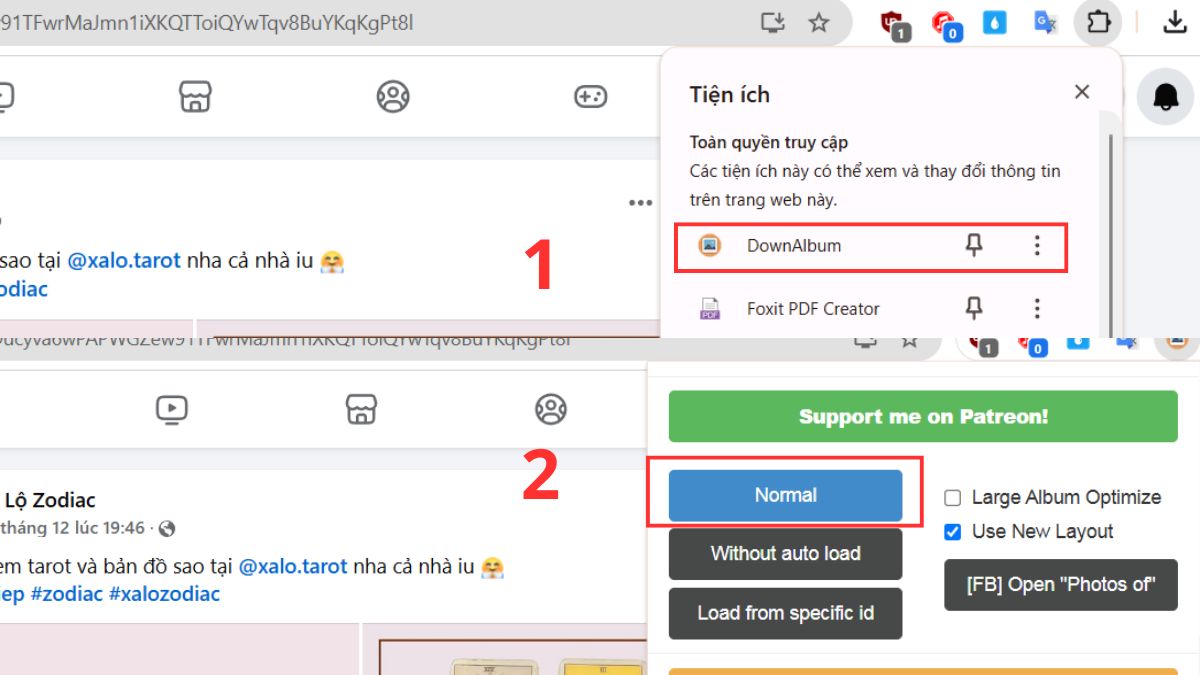
- Bước 4: Khi xuất hiện thông báo, bấm OK, sau đó chọn tùy chọn "Output" để hiển thị danh sách ảnh cần tải.
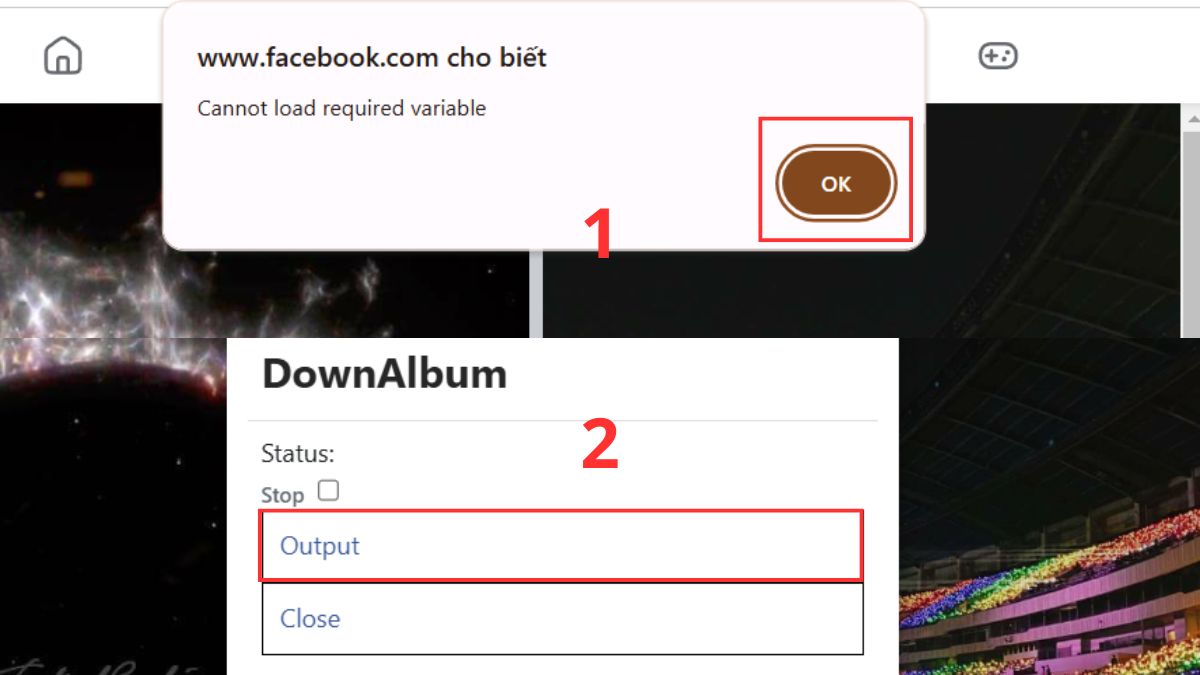
- Bước 5: Sử dụng tổ hợp phím Ctrl + S để lưu ảnh về máy và nhấn "Save" để hoàn tất.
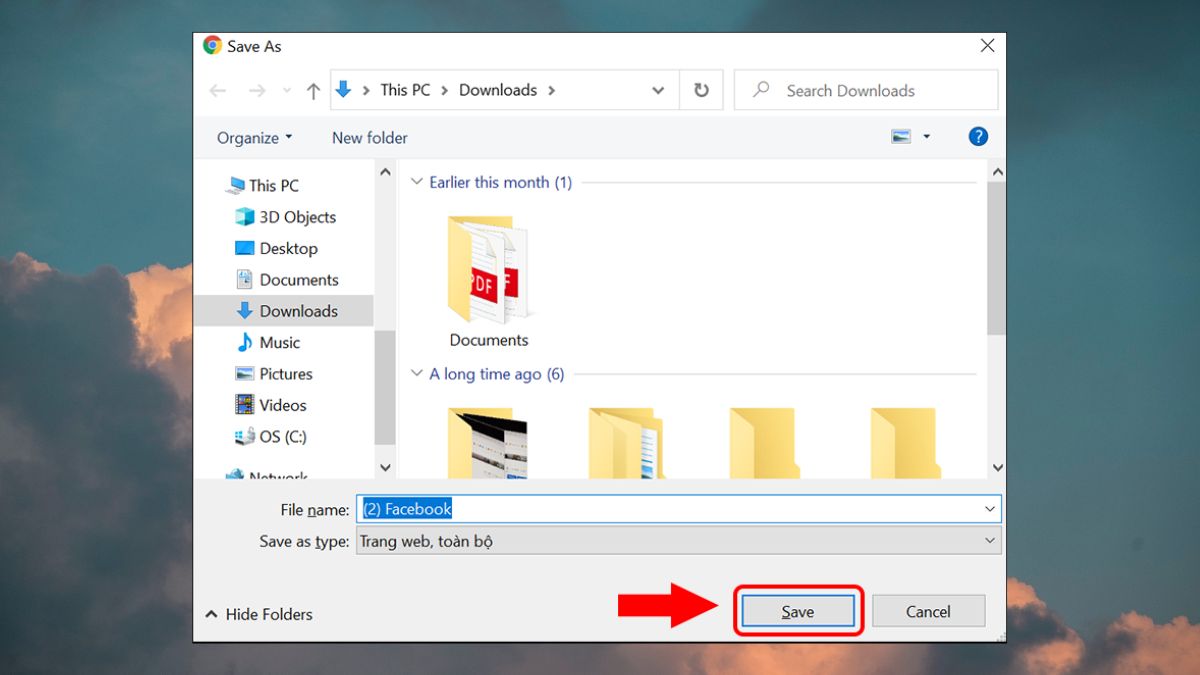
Với các cách trên, bạn có thể dễ dàng tải ảnh Facebook về máy tính, điện thoại chỉ trong vài bước đơn giản. Dù là ảnh kỷ niệm hay nội dung quan trọng, việc lưu trữ giờ đây không còn là vấn đề. Nếu cần tải ảnh từ Facebook của người khác, hãy đảm bảo bạn tuân thủ các quy định về quyền riêng tư. Chúc bạn thao tác thành công và lưu giữ những bức ảnh yêu thích từ nền tảng này nhé!



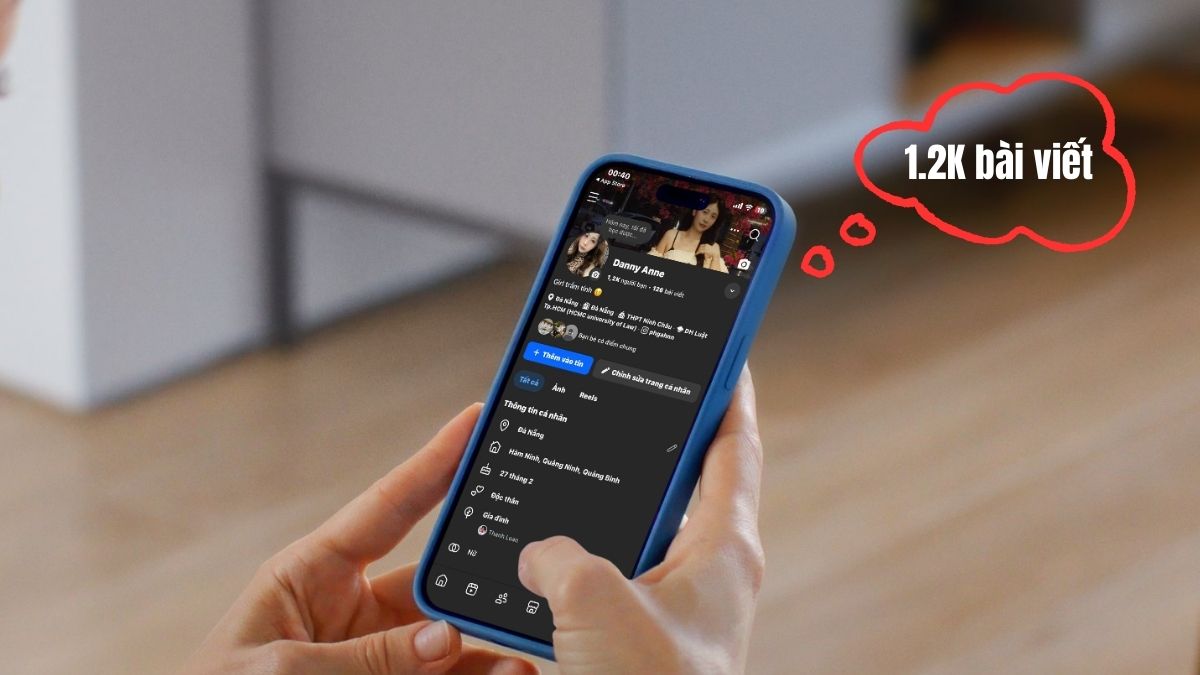
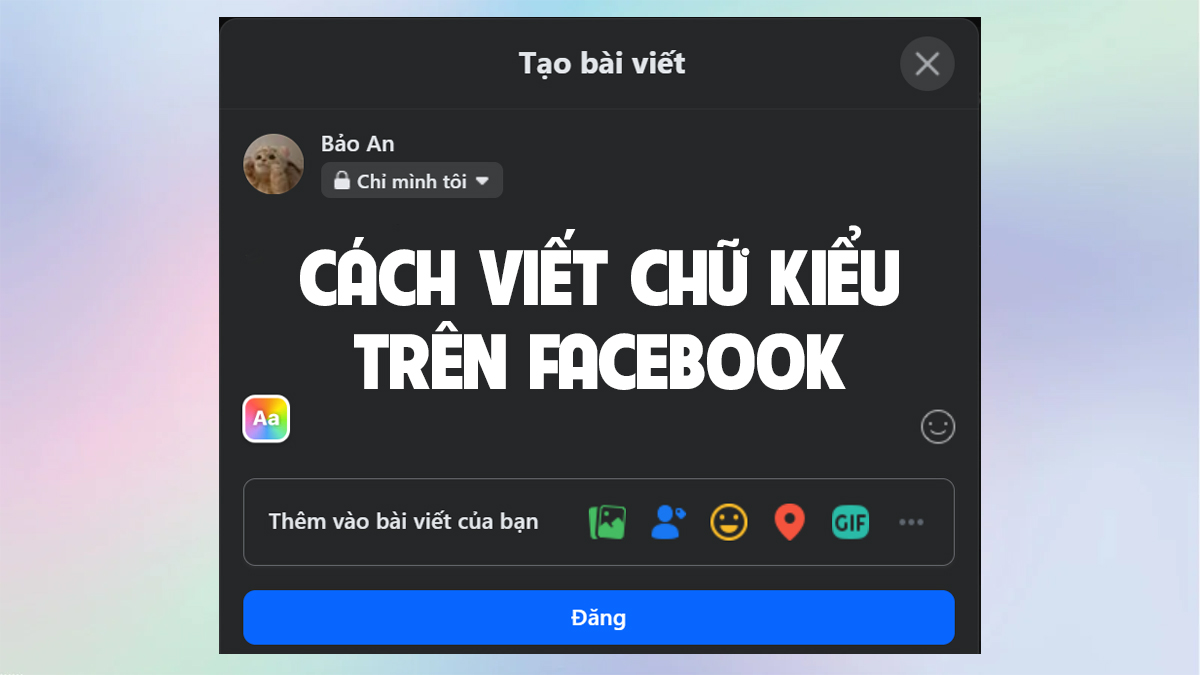
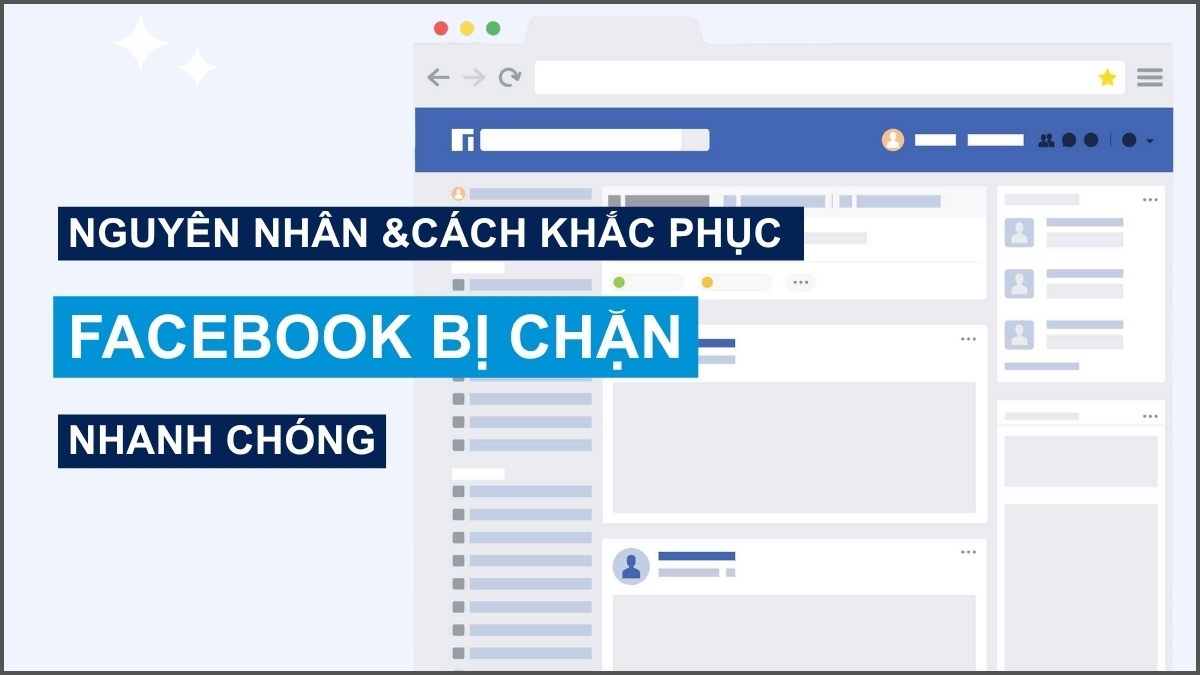

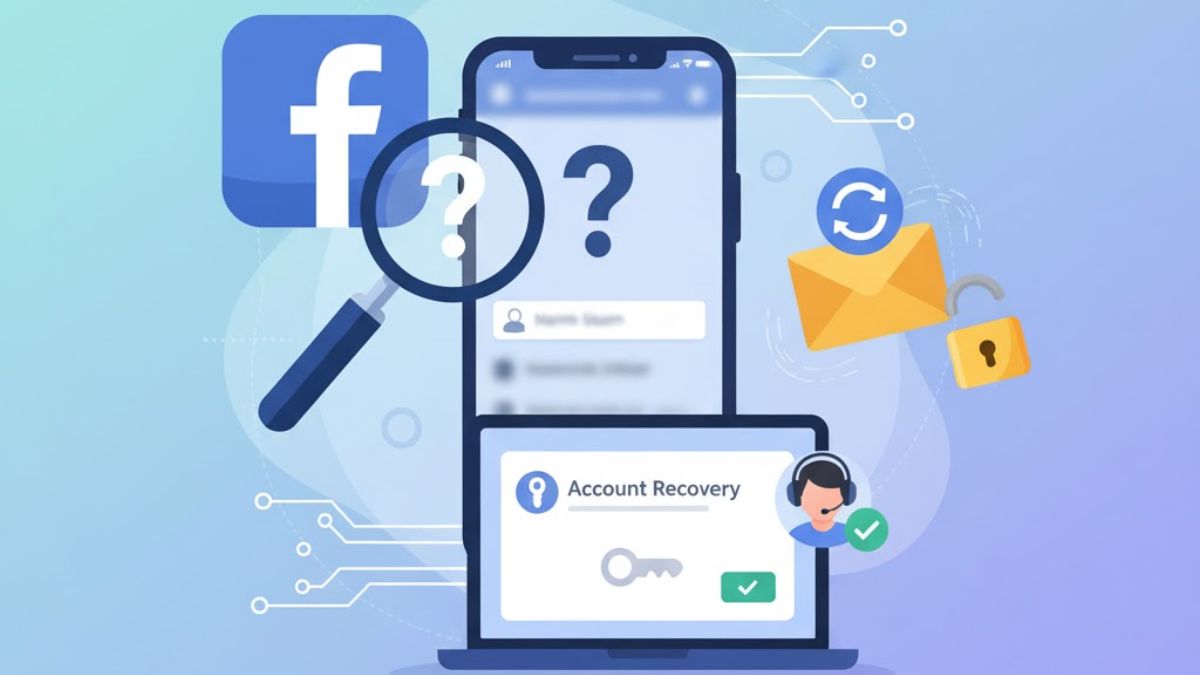
Bình luận (0)